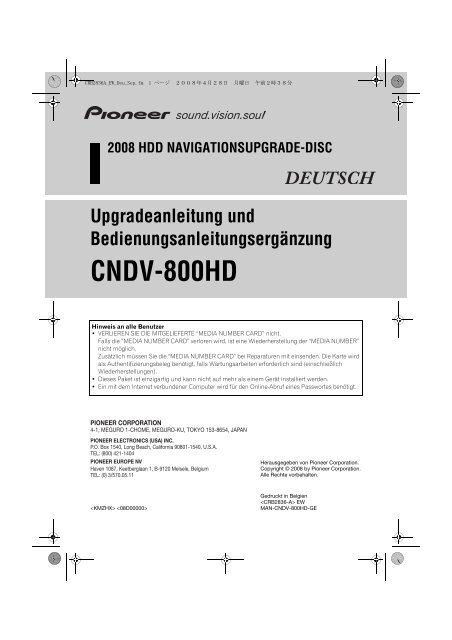Pioneer CNDV-800HD - User manual - allemand
Pioneer CNDV-800HD - User manual - allemand
Pioneer CNDV-800HD - User manual - allemand
Create successful ePaper yourself
Turn your PDF publications into a flip-book with our unique Google optimized e-Paper software.
CRB2836A_EW_Deu_Sep.fm 1 ページ 2008 年 4 月 28 日 月 曜 日 午 前 2 時 38 分<br />
2008 HDD NAVIGATIONSUPGRADE-DISC<br />
Upgradeanleitung und<br />
Bedienungsanleitungsergänzung<br />
<strong>CNDV</strong>-<strong>800HD</strong><br />
Hinweis an alle Benutzer<br />
• VERLIEREN SIE DIE MITGELIEFERTE “MEDIA NUMBER CARD” nicht.<br />
Falls die “MEDIA NUMBER CARD” verloren wird, ist eine Wiederherstellung der “MEDIA NUMBER”<br />
nicht möglich.<br />
Zusätzlich müssen Sie die “MEDIA NUMBER CARD” bei Reparaturen mit einsenden. Die Karte wird<br />
als Authentifizierungsbeleg benötigt, falls Wartungsarbeiten erforderlich sind (einschließlich<br />
Wiederherstellungen).<br />
• Dieses Paket ist einzigartig und kann nicht auf mehr als einem Gerät installiert werden.<br />
• Ein mit dem Internet verbundener Computer wird für den Online-Abruf eines Passwortes benötigt.<br />
Herausgegeben von <strong>Pioneer</strong> Corporation.<br />
Copyright © 2008 by <strong>Pioneer</strong> Corporation.<br />
Alle Rechte vorbehalten.<br />
<br />
Gedruckt in Belgien<br />
EW<br />
MAN-<strong>CNDV</strong>-<strong>800HD</strong>-GE
CRB2836A_EW_Deu_Sep.fm 2 ページ 2008 年 4 月 28 日 月 曜 日 午 前 2 時 38 分<br />
Anleitung für die Aktualisierung<br />
Die in den Beispielen gezeigten<br />
Bildschirmdarstellungen können von der<br />
tatsächlichen Anzeige abweichen.<br />
Die eigentlichen Bildschirme können ohne<br />
Benachrichtigung aufgrund von Leistungsund<br />
Funktionsverbesserungen geändert<br />
werden.<br />
Lesen Sie die gesamte Anleitung, bevor Sie<br />
das Programm Ihres Navigationssystems<br />
aktualisieren.<br />
Upgradefähige Modelle<br />
Mit diesen Discs kann ein Upgrade des<br />
Programms und der Datenbank der folgenden<br />
Modelle durchgeführt werden:<br />
AVIC-HD1BT, AVIC-HD3<br />
— Kartendatenbank und Gracenote ® Datenbank<br />
werden aktualisiert.<br />
—Der “Fahrersicht” Modus in der<br />
Kartenansicht und die [3D] Einstellung in der<br />
“Nahansicht” sind nicht verfügbar.<br />
Lesen Sie unbedingt die<br />
folgenden Beschreibungen<br />
• Lizenzvertrag<br />
Hier finden Sie die Lizenzvereinbarung zu<br />
dieser Software. Lesen Sie diese, bevor Sie<br />
die Software verwenden.<br />
• Über die Datenbank<br />
Das Datum, an dem die Daten für die<br />
Datenbank aufgezeichnet wurden.<br />
• Copyright<br />
Führt die Copyright-Hinweise der<br />
Kartendatenbank auf.<br />
• Andere Vorsichtsmaßnahmen<br />
Erläutert die wichtigen Vorsichtsmaßnahmen<br />
bei der Verwendung dieser Software.<br />
Anleitungsübersicht<br />
Dieses Handbuch ist ein ergänzendes<br />
Dokument, das eine Übersicht der Punkte<br />
enthält, die nach dem Upgrade Ihres<br />
Navigationssystems mit <strong>CNDV</strong>-<strong>800HD</strong><br />
aktualisiert werden.<br />
Die Bedienung der anderen Funktionen, die nicht<br />
in dieser Anleitung beschrieben sind, ist<br />
grundsätzliche dieselbe, wie zu dem Zeitpunkt,<br />
als Sie die Hardware erworben haben. Nutzen Sie<br />
die in der Geräteverpackung beigefügte<br />
Bedienungsanleitung und die<br />
Hardwareanleitung als erste Referenzquelle.<br />
Für Modell AVIC-HD1BT<br />
Nach dem Upgrade des Navigationssystems mit<br />
diesen Discs werden die in diesem Handbuch<br />
beschriebenen Punkte geändert.<br />
Für Modell AVIC-HD3<br />
Nach dem Upgrade des Navigationssystems mit<br />
diesen Discs werden die folgenden Punkte<br />
geändert.
CRB2836A_EW_Deu_Sep.fm 3 ページ 2008 年 4 月 28 日 月 曜 日 午 前 2 時 38 分<br />
Lizenzvertrag<br />
PIONEER <strong>CNDV</strong>-<strong>800HD</strong><br />
DIES IST EIN RECHTSGÜLTIGER VERTRAG ZWISCHEN IHNEN,<br />
DEM ENDNUTZER, UND PIONEER CORP. (JAPAN) (“PIONEER”).<br />
BITTE LESEN SIE DIE VERTRAGSBEDINGUNGEN SORGFÄLTIG<br />
DURCH, BEVOR SIE DIE IN DEN PIONEER-PRODUKTEN<br />
INSTALLIERTE SOFTWARE VERWENDEN. DURCH DIE<br />
VERWENDUNG DER IN DEN PIONEER-PRODUKTEN<br />
INSTALLIERTEN SOFTWARE STIMMEN SIE DIESEN<br />
VERTRAGSBEDINGUNGEN ZU. DIE SOFTWARE ENTHÄLT EINE<br />
VOM/VON DRITTLIEFERANTEN (“LIEFERANTEN”) LIZENSIERTE<br />
DATENBANK UND DIE VERWENDUNG DER DATENBANK IST<br />
DURCH DIE GESONDERTEN BEDINGUNGEN DER LIEFERANTEN<br />
ABGEDECKT, DIE DIESEM VERTRAG BEIGEFÜGT SIND. WENN<br />
SIE DIESEN BEDINGUNGEN NICHT ZUSTIMMEN, GEBEN SIE DIE<br />
PIONEER-PRODUKTE (EINSCHLIESSLICH DER SOFTWARE UND<br />
ALLEN SCHRIFTLICHEN MATERIALIEN) INNERHALB VON FÜNF<br />
(5) TAGEN NACH ERHALT DER PRODUKTE AN DEN<br />
AUTORISIERTEN PIONEER-HÄNDLER ZURÜCK, BEI DEM SIE<br />
DIESE GEKAUFT HABEN.<br />
1. LIZENZERTEILUNG<br />
<strong>Pioneer</strong> gewährt Ihnen eine nicht übertragbare, nicht exklusive<br />
Lizenz für die Nutzung der auf <strong>Pioneer</strong>-Produkten installierten<br />
Software (die “Software”) und der dazugehörigen Dokumentation<br />
einzig und allein für private Zwecke bzw. interne Zwecke Ihrer<br />
Firma, und zwar nur auf <strong>Pioneer</strong>-Produkten.<br />
Sie dürfen diese Software nicht kopieren, Reverse-Engineering<br />
unterziehen, übersetzen, portieren, modifizieren oder<br />
Derivativprodukte der Software herstellen. Die Software darf nicht<br />
verliehen, vermietet, veröffentlicht, verkauft, zugeteilt, geleast<br />
oder vermarktet werden, Softwareentwicklungsinformationen<br />
dürfen nicht weitergegeben, noch darf eine Sublizenz erteilt<br />
werden oder die Software übertragen oder in irgendeiner anderen<br />
Weise als dies im vorliegenden Vertrag genehmigt ist, verwendet<br />
werden. Sie dürfen nicht den Quellcode dieser Software ableiten<br />
oder abzuleiten versuchen, oder diese Software mittels Reverse-<br />
Engineering, Zerlegen, Dekompilieren oder anderen Verfahren<br />
ganz oder teilweise zur Strukturierung einer anderen Software<br />
verwenden. Sie dürfen diese Software nicht dazu verwenden, ein<br />
Servicebüro zu betreiben oder eine andere auf Datenverarbeitung<br />
bezogene Tätigkeit für andere Personen oder Firmen auszuführen.<br />
<strong>Pioneer</strong> und der (die) Lizenzgeber behalten alle Urheberrechte,<br />
Handelsgeheimnisse, Patent- und andere Besitzrechte an der<br />
Software. Die Software ist urheberrechtlich geschützt und darf<br />
nicht kopiert werden, auch wenn sie modifiziert oder mit anderen<br />
Produkten kombiniert wurde. Sie dürfen keine<br />
Urheberrechtshinweise oder in der Software enthaltenen<br />
Eigentumshinweise ändern oder entfernen.<br />
Sie können alle Ihre Lizenzrechte an der Software, die<br />
dazugehörige Dokumentation und ein Exemplar des vorliegenden<br />
Lizenzvertrags an einen anderen Vertragspartner übertragen,<br />
vorausgesetzt, dass dieser neue Vertragspartner die Bedingungen<br />
des vorliegenden Lizenzvertrags liest und anerkennt.<br />
2. SCHADENERSATZ<br />
Sie erhalten den “aktuellen Stand” der Software und der<br />
zugehörigen Dokumentation (Änderungen vorbehalten).<br />
PIONEER UND SEIN(E) LIZENZGEBER (für die Punkte 2 und 3<br />
werden <strong>Pioneer</strong> und der (die) Lizenzgeber gemeinsam als<br />
“<strong>Pioneer</strong>” bezeichnet) GEBEN UND SIE ERHALTEN KEINE<br />
GARANTIE, WEDER DIREKT NOCH INDIREKT, UND ALLE<br />
GARANTIEN DER GEBRAUCHSTAUGLICHKEIT UND EIGNUNG<br />
FÜR EINEN BESTIMMTEN ZWECK SIND AUSDRÜCKLICH<br />
AUSGESCHLOSSEN. MANCHE STAATEN ERLAUBEN SOLCHE<br />
GARANTIEAUSSCHLÜSSE NICHT, DAHER KANN DAS O.G. FÜR<br />
SIE EVTL. NICHT ZUTREFFEN. Die Software ist komplex und kann<br />
bestimmte Nicht-Übereinstimmungen, Defekte oder Fehler<br />
enthalten. <strong>Pioneer</strong> garantiert nicht, dass die Software Ihre<br />
Bedürfnisse oder Erwartungen erfüllt, dass der Betrieb der<br />
Software fehlerfrei oder ununterbrochen ist, oder dass alle Nicht-<br />
Übereinstimmungen korrigiert werden können oder werden.<br />
Desweiteren gibt <strong>Pioneer</strong> keine Repräsentationen oder Garantien<br />
bezüglich der Anwendung oder der Resultate der Verwendung der<br />
Software in Bezug auf Genauigkeit, Zuverlässigkeit und andere<br />
Faktoren.<br />
3. HAFTUNGSBESCHRÄNKUNG<br />
AUF KEINEN FALL IST PIONEER HAFTBAR FÜR JEGLICHE<br />
SCHÄDEN, FORDERUNGEN ODER VERLUSTE VON IHNEN<br />
(EINSCHLIESSLICH, OHNE BEGRENZUNG,<br />
KOMPENSATORISCHE, ZUGEHÖRIGE, INDIREKTE, SPEZIELLE,<br />
FOLGE- ODER EXEMPLARISCHE SCHÄDEN, ENTGANGENE<br />
GEWINNE, ENTGANGENE VERKÄUFE ODER GESCHÄFTE,<br />
AUSGABEN, INVESTITIONEN ODER VERPFLICHTUNGEN MIT<br />
EINEM GESCHÄFT, VERLUST VON GUTEM WILLEN, ODER<br />
SCHÄDEN) RESULTIEREND AUS DER VERWENDUNG DER<br />
SOFTWARE ODER AUS DER UNFÄHIGKEIT, DIE SOFTWARE ZU<br />
VERWENDEN, AUCH WENN PIONEER ÜBER DIE SCHÄDEN<br />
ODER DIE WAHRSCHEINLICHKEIT DER SCHÄDEN INFORMIERT<br />
WAR ODER INFORMIERT HÄTTE SEIN SOLLEN. DIESE<br />
BESCHRÄNKUNG GILT FÜR ALLE URSACHEN VON<br />
MASSNAHMEN, EINSCHLIESSLICH OHNE BEGRENZUNG<br />
VERTRAGSBRUCH, GARANTIENICHTERFÜLLUNG,<br />
NACHLÄSSIGKEIT, STRIKTE HAFTUNG, FEHLREPRÄSENTATION<br />
UND ANDERE DELIKTE. WENN DIE AUSSCHLUSSKLAUSEL VON<br />
PIONEER ODER DIE BESCHRÄNKUNG DER HAFTPFLICHT WIE<br />
IN DIESEM VERTRAG BESCHRIEBEN AUS IRGENDEINEM<br />
GRUND NICHT AUSFÜHRBAR ODER NICHT ANWENDBAR IST,<br />
STIMMEN SIE ZU, DASS DIE HAFTUNG VON PIONEER NICHT<br />
MEHR ALS FÜNFZIG PROZENT (50%) DES VON IHNEN FÜR DAS<br />
BEILIEGENDE PIONEER-PRODUKT GEZAHLTEN PREISES<br />
BETRÄGT.<br />
Manche Staaten erlauben solche Haftungsausschlüsse oder<br />
Beschränkungen von zufälligen oder Folgeschäden nicht, daher<br />
kann das o.g. für Sie evtl. nicht zutreffen. Dieser Haftungs- und<br />
Garantieausschluss findet keine Verwendung, wenn ein Absatz<br />
dieser Garantieerklärung gesetzlich verboten ist.<br />
4. EXPORTGESETZVERSICHERUNGEN<br />
Sie stimmen zu und bestätigen, dass weder die Software, noch<br />
andere von <strong>Pioneer</strong> erhaltene technische Daten aus dem Staat<br />
oder Distrikt (der “Staat”) exportiert werden, der der<br />
Zuständigkeit der Regierung, der Sie unterliegen (der<br />
“Regierung”) entspricht, ausgenommen, wenn unter den<br />
Gesetzen und Vorschriften dieser Regierung autorisiert und<br />
zugelassen. Wenn die Software rechtmäßig von Ihnen außerhalb<br />
des Staates erworben wurde, stimmen Sie zu, dass Sie die<br />
Software oder andere von <strong>Pioneer</strong> erhaltene technische Daten,<br />
oder direkte Produkte davon, nicht re-exportieren werden,<br />
ausgenommen die Gesetze und Vorschriften der Regierung und<br />
Jurisdiktion, denen die Software unterliegt, lassen dies zu.<br />
5. KÜNDIGUNG<br />
Diese Lizenz ist gültig, bis sie gekündigt wird. Sie können sie<br />
jederzeit kündigen, indem Sie die Software zerstören. Diese Lizenz<br />
verliert ihre Wirksamkeit auch automatisch, ohne dass es einer<br />
Kündigung bedarf, wenn Sie gegen irgendeine Bestimmung<br />
dieses Vertrages verstoßen. In diesem Fall sind Sie verpflichtet,<br />
die Software zu zerstören.<br />
6. SCHLUSSBESTIMMUNGEN<br />
Dies ist der gesamte Vertrag zwischen <strong>Pioneer</strong> und Ihnen<br />
bezüglich dieses Themas. Keine Änderung in diesem Vertrag ist<br />
gültig, wenn sie nicht schriftlich von <strong>Pioneer</strong> bestätigt wurde.<br />
Wenn einzelne Bestimmungen dieses Vertrages für ungültig oder<br />
unanwendbar erklärt werden, bleiben die übrigen Bestimmungen<br />
des Vertrages weiterhin gültig.
CRB2836A_EW_Deu_Sep.fm 4 ページ 2008 年 4 月 28 日 月 曜 日 午 前 2 時 38 分<br />
Tele Atlas<br />
Endnutzerlizenzbedingungen<br />
DIES IST EIN RECHTSVERBINDLICHER VERTRAG (DER<br />
“VERTRAG”) ZWISCHEN IHNEN, DEM ENDNUTZER, UND<br />
PIONEER und seinen Lizenzgebern (auch zusammengefasst als<br />
“Lizenzgeber“ bezeichnet) für das Data product. DURCH<br />
NUTZUNG IHRES EXEMPLARS ERKENNEN SIE DIE<br />
VORLIEGENDEN VERTRAGSBEDINGUNGEN ALS BINDEND AN.<br />
1. Gewährung der Lizenz.<br />
Die Lizenzgeber gewähren Ihnen eine nicht übertragbare, nicht<br />
exklusive Lizenz zur Nutzung der Kartendaten und der Information<br />
über Geschäftsstandorte von Interesse (nachfolgend “POI”,<br />
zusammen die “Daten” genannt), die auf diesen Datenträgern<br />
enthalten sind; die Daten dürfen ausschließlich für private, nicht<br />
gewerbliche Zwecke genutzt werden und dürfen nicht zum<br />
Betrieb eines Serviceanbieters oder zu anderen Zwecken<br />
verwendet werden, bei Daten von natürlichen oder juristischen<br />
Personen verarbeitet werden. Zu Archivierungs- oder<br />
Datensicherungszwecken darf eine (1) Kopie der Daten angelegt<br />
werden; die Daten dürfen darüberhinaus jedoch weder kopiert,<br />
reproduziert oder zur Erstellung anderer Arbeiten verwendet<br />
werden, noch dürfen Ableitungen der Struktur erstellt oder die<br />
Daten durch Umkehrtechnik verändert werden. Die Daten dürfen<br />
ausschließlich zusammen mit dem bzw. den PIONEER<br />
Produkt(en) genutzt werden. Die Daten enthalten vertrauliche und<br />
private Informationen und Materialien und unter Umständen<br />
auch Geschäftsgeheimnisse; aus diesem Grund erklären Sie sich<br />
einverstanden, die Daten vertraulich zu behandeln und sie weder<br />
vollständig noch in Auszügen an Dritte weiterzugeben; zu<br />
verleihen, zu vermieten, zu leasen, dafür Unterlizenzen zu<br />
vergeben oder die Daten an Dritte zu übertragen. Es ist Ihnen<br />
ausdrücklich untersagt, die digitalen Karten und Programme<br />
herunterzuladen, die Teile der Daten sind, oder diese auf einen<br />
anderen Datenträger bzw. Rechner zu übertragen.Sie dürfen die<br />
POI nicht (i) zur Erstellung von Mailinglisten oder (ii) zu ähnlichen<br />
Verwendungszwecken nutzen.<br />
2. Eigentum.<br />
Die Daten sind urheberrechtlich zugunsten der Lizenzgeber<br />
geschützt und alle Eigentumsrechte an den Daten verbleiben bei<br />
den Lizenzgebern. Sie erklären sich bereit, sämtliche<br />
Copyrightangaben, die in den Daten oder auf den Datenträgern<br />
enthalten sind, weder zu ändern, entfernen, unleserlich zu<br />
machen oder zu verbergen. Die Daten sind durch folgende<br />
Copyrights geschützt:<br />
Data Source © 2008 Tele Atlas<br />
© BEV, GZ 1368/2003<br />
© DAV<br />
© IGN France Michelin data © Michelin 2008<br />
© Ordnance Survey of Northern Ireland<br />
© Norwegian Mapping Authority, Public Roads Administration /<br />
© Mapsolutions<br />
© Swisstopo<br />
Topografische ondergrond Copyright<br />
© dienst voor het kadaster en de openbare registers, Apeldoorn<br />
2008<br />
© Roskartographia<br />
Dieses Produkt enthält Kartendaten mit Lizenz des staatlichen<br />
britischen Kartographieinstituts Ordnance Survey mit<br />
Genehmigung des Controller des königlichen Stationery Office.<br />
© Crown Copyright und/oder Datenbankrechte 2008.<br />
Alle Rechte vorbehalten. Lizenznummer 100026920.<br />
3. Garantieausschlusserklärung.<br />
DIESE DATEN WERDEN IM ISTZUSTAND OHNE<br />
MÄNGELGEWÄHR UND MIT ALLEN FEHLERN GELIEFERT.<br />
PIONEER, SEINE LIZENZGEBER UND DIE LINZENZHÄNDLER<br />
(ZUSAMMENFASSEND “LIEFERANTEN”) GEBEN<br />
AUSDRÜCKLICH KEINERLEI AUSDRÜCKLICHE ODER IMPLIZITE<br />
GEWÄHRLEISTUNGEN ODER ZUSICHERUNGEN,<br />
INSBESONDERE NICHT HINSICHTLICH DER<br />
NICHTVERLETZUNG VON SCHUTZRECHTEN DRITTER,<br />
MARKTTAUGLICHKEIT, LEISTUNGSFÄHIGKEIT,<br />
VOLLSTÄNDIGKEIT, GENAUIGKEIT, BESTEHEN<br />
RECHTMÄSSIGEN EIGENTUMS UND EIGNUNG FÜR EINEN<br />
BESTIMMTEN ZWECK. PIONEER, SEINE LIZENZGEBER UND<br />
LIEFERANTEN GEBEN KEINERLEI ZUSICHERUNG, DASS DIE<br />
DATEN FÜR IHRE ANFORDERUNGEN GEEIGNET SIND UND<br />
DASS DIE DATEN OHNE UNTERBRECHUNGEN UND<br />
STÖRUNGEN GENUTZT WERDEN KÖNNEN. IN SCHRIFTLICHER<br />
ODER MÜNDLICHER FORM VON PIONEER, SEINEN<br />
LIZENZGEBERN, LIEFERANTEN BZW. DEREN MITARBEITERN<br />
ERTEILTE RATSCHLÄGE ODER INFORMATIONEN SCHAFFEN IN<br />
KEINER WEISE EINEN GEWÄHRLEISTUNGSANSPRUCH UND<br />
FÜHREN EBENSO WENIG ZU EINER AUSWEITUNG DER<br />
HAFTUNG VON PIONEER, SEINEN LIZENZGEBERN ODER<br />
LIEFERANTEN UND DÜRFEN VON IHNEN NICHT IN DIESEM<br />
SINNE VERSTANDEN WERDEN. Diese Ausschlusserklärung ist<br />
eine wesentliche Bedingung des vorliegenden Vertrags und mit<br />
Annahme der Daten erkennen Sie diese Beschränkungen an.<br />
4. Haftungsbeschränkung.<br />
PIONEER, SEINE LIZENZGEBER ODER LIEFERANTEN HAFTEN IN<br />
KEINEM FALL FÜR BERECHTIGTE ODER SONSTIGE<br />
ANSPRÜCHE, DIE AUS DEM GEGENSTAND DES<br />
VORLIEGENDEN VERTRAGS ENTSTEHEN SOLLTEN, DIE DEN<br />
KAUFPREIS FÜR IHR EXEMPLAR DER PIONEER-DATEN<br />
ÜBERSTEIGEN. PIONEER, SEINE LIZENZGEBER UND<br />
LIEFERANTEN LEHNEN JEGLICHE HAFTUNG FÜR SPEZIELLE,<br />
DIREKTE ODER INDIREKTE SCHÄDEN, FOLGESCHÄDEN UND<br />
ERSATZ DES BEILÄUFIG ENTSTANDENEN SCHADENS AB<br />
(EINGESCHLOSSEN ERSATZ FÜR ENTGANGENE<br />
GESCHÄFTSGEWINNE, BETRIEBSUNTERBRECHUNG, VERLUST<br />
VON GESCHÄFTSINFORMATIONEN UND ÄHNLICHEN<br />
SCHÄDEN), DIE IM RAHMEN DES VORLIEGENDEN VERTRAGS<br />
ODER DER NUTZUNG BZW. DER UNMÖGLICHKEIT DER<br />
NUTZUNG DER DATEN ENTSTEHEN; DIES GILT AUCH IN<br />
FÄLLEN, IN DENEN PIONEER, SEINE LIZENZGEBER UND<br />
LIEFERANTEN AUF DIE MÖGLICHKEIT SOLCHER SCHÄDEN<br />
HINGEWIESEN WORDEN SIND.<br />
5. Kündigung.<br />
Dieser Vertrag endet fristlos und automatisch, wenn Sie gegen<br />
eine der Vertragsbestimmungen verstoßen. Sie erklären sich<br />
einverstanden, bei Vertragsende die Daten (einschließlich der<br />
vollständigen Dokumentation und aller Kopien) an PIONEER und<br />
seine Lieferanten zurückzusenden.<br />
6. Schadloshaltung.<br />
Sie stimmen zu, PIONEER, seine Lizenzgeber und seine<br />
Lieferanten (einschließlich deren Lizenzgeber, Lieferanten,<br />
Bevollmächtigte, Tochtergesellschaften, Konzernunternehmen<br />
und deren Mitarbeiter und Geschäftsführer, Aktionäre,<br />
Gesellschafter, Agenten und Vertreter) von allen<br />
Haftungsansprüchen, Verlusten, Verletzungen (einschließlich<br />
Verletzungen mit Todesfolge), Ersatzansprüchen, Handlungen,<br />
Ausgaben und Kosten oder sonstigen Forderungen jeglicher Art<br />
freizustellen bzw. den entsprechenden Schadenersatz zu leisten,<br />
insbesondere hinsichtlich der Rechtsanwaltskosten, die im<br />
Rahmen der Nutzung oder des Besitzes der Daten durch Sie<br />
entstehen.<br />
7. Zusätzliche ausschließlich für Daten<br />
aus Großbritannien und Nordirland<br />
gültige Bestimmungen.<br />
a. Copyright, Warenzeichen oder einschränkende<br />
Beschriftungen des britischen Ordnance Survey dürfen weder<br />
entfernt noch verdeckt werden.<br />
b. Die Daten können Daten von anderen Lizenzgebern enthalten,<br />
darunter vom Ordnance Survey, dem staatlichen britischen<br />
Kartographieinstitut. DIESE DATEN WERDEN IM IST-<br />
ZUSTAND OHNE MÄNGELGEWÄHR UND MIT ALLEN<br />
FEHLERN GELIEFERT, DIE LIZENZGEBER GEBEN<br />
AUSDRÜCKLICH KEINERLEI AUSDRÜCKLICHE ODER
CRB2836A_EW_Deu_Sep.fm 5 ページ 2008 年 4 月 28 日 月 曜 日 午 前 2 時 38 分<br />
IMPLIZITE GEWÄHRLEISTUNGEN ODER ZUSICHERUNGEN,<br />
INSBESONDERE NICHT HINSICHTLICH DER<br />
NICHTVERLETZUNG VON SCHUTZRECHTEN DRITTER,<br />
MARKTTAUGLICHKEIT, LEISTUNGSFÄHIGKEIT,<br />
VOLLSTÄNDIGKEIT, GENAUIGKEIT, BESTEHEN<br />
RECHTMÄSSIGEN EIGENTUMS UND EIGNUNG FÜR EINEN<br />
BESTIMMTEN ZWECK. DIE VERANTWORTUNG FÜR DIE<br />
QUALITÄT UND FUNKTIONALITÄT DES DATA PRODUKTS<br />
LIEGT ALLEIN BEI IHNEN. DAS ORDENANCE SUPPLY GIBT<br />
KEINERLEI ZUSICHERUNG, DASS DIE DATEN FÜR IHRE<br />
ANFORDERUNGEN GEEIGNET SIND UND DASS DIE DATEN<br />
OHNE UNTERBRECHUNGEN UND STÖRUNGEN GENUTZT<br />
WERDEN KÖNNEN. IN SCHRIFTLICHER ODER MÜNDLICHER<br />
FORM VOM ORDNANCE SURVEY, PIONEER, SEINEN<br />
LIZENZGEBERN UND DEREN MITARBEITERN ERTEILTE<br />
RATSCHLÄGE ODER INFORMATIONEN SCHAFFEN IN<br />
KEINER WEISE EINEN GEWÄHRLEISTUNGSANSPRUCH UND<br />
FÜHREN EBENSO WENIG ZU EINER AUSWEITUNG DER<br />
HAFTUNG VON PIONEER, SEINEN LIZENZGEBERN ODER<br />
LIEFERANTEN UND DÜRFEN VON IHNEN NICHT IN DIESEM<br />
SINNE VERSTANDEN WERDEN. Diese Ausschlusserklärung<br />
ist eine wesentliche Bedingung des vorliegenden Vertrags und<br />
mit Annahme der Daten erkennen Sie diese Beschränkungen<br />
an.<br />
c. ORDNANCE SURVEY HAFTET IN KEINEM FALL FÜR<br />
ANSPRÜCHE, DIE AUS DEM GEGENSTAND DES<br />
VORLIEGENDEN VERTRAGS ENTSTEHEN SOLLTEN,<br />
UNABHÄNGIG DAVON, OB AUFGRUND VON<br />
VERTRAGSRECHT, UNERLAUBTER HANDLUNG ODER<br />
SONSTIGEN GRÜNDEN. DIE LIZENZGEBER LEHNEN<br />
JEGLICHE HAFTUNG FÜR SPEZIELLE, DIREKTE ODER<br />
INDIREKTE SCHÄDEN, FOLGESCHÄDEN UND ERSATZ DES<br />
BEILÄUFIG ENTSTANDENEN SCHADENS AB<br />
(EINGESCHLOSSEN ERSATZ FÜR ENTGANGENE<br />
GESCHÄFTSGEWINNE, BETRIEBSUNTERBRECHUNG,<br />
VERLUST VON GESCHÄFTSINFORMATIONEN UND<br />
ÄHNLICHEN SCHÄDEN), DIE IM RAHMEN DES<br />
VORLIEGENDEN VERTRAGS ODER DER NUTZUNG BZW. DER<br />
UNMÖGLICHKEIT DER NUTZUNG DER DATEN ENTSTEHEN;<br />
DIES GILT AUCH IN FÄLLEN, IN DENEN DER NUTZER AUF<br />
DIE MÖGLICHKEIT SOLCHER SCHÄDEN HINGEWIESEN HAT.<br />
d. Sie dürfen die Daten in keiner ausgedruckten oder<br />
veröffentlichten Form verwenden, die ein kostenlos oder gegen<br />
Entgelt vertriebenes Produkt zur Folge hat, sofern dafür nicht<br />
die vorherige Genehmigung seitens des Ordnance Survey<br />
vorliegt.<br />
e. Sie haben Ordnance Survey gegenüber jeglichen<br />
Haftungsansprüchen, Verlusten, Verletzungen (einschließlich<br />
Verletzungen mit Todesfolge), Ersatzansprüchen, Handlungen,<br />
Ausgaben und Kosten oder sonstigen Forderungen jeglicher<br />
Art schadlos zu halten bzw. den entsprechenden<br />
Schadenersatz zu leisten, die im Rahmen der zulässigen oder<br />
unzulässigen Nutzung, des Besitzes oder der Änderung der<br />
Daten durch Sie entstehen.<br />
f. Der bzw. die Endnutzer verpflichten sich, Ordnance Survey auf<br />
Anfrage mitzuteilen, für welche Produkte und/oder<br />
Dienstleistungen die Lizenzprodukte verwendet werden.<br />
g. Sie haften gegenüber dem Ordnance Survey für alle<br />
Verletzungen der oben genannten Vertragsbestimmungen.<br />
8. Zusätzliche Bestimmungen, nur gültig<br />
für die Daten für Dänemark.<br />
Sie dürfen die Daten nicht verwenden, um Karten in<br />
Telefonbüchern oder ähnlichen Verzeichnissen zu erstellen,<br />
einschließlich Produkte in digitaler Form.<br />
9. Zusätzliche Bestimmungen, nur gültig<br />
für die Daten für Norwegen.<br />
Sie dürfen die Daten nicht verwenden, um Kartenausdrucke zu<br />
allgemeinen Verwendungszwecken oder digitale Karten zu<br />
erstellen, die den offiziellen Karten des staatlichen norwegischen<br />
Karthographieinstituts ähneln. (Als Produkte, die den offiziellen<br />
Karten des staatlichen norwegischen Karthographieinstituts<br />
ähneln, gelten Karten, regionalen oder nationalen Umfangs,<br />
deren Inhalte, Maßstäbe und Formate denen der offiziellen<br />
Produkte des norwegischen Karthographieinstituts vergleichbar<br />
sind.)<br />
10. Zusätzliche Bestimmungen, nur<br />
gültig für die Daten für Polen.<br />
Sie dürfen die Daten nicht verwenden, um Kartenausdrucke<br />
herzustellen.<br />
11. Sonstige Bestimmungen.<br />
Dieser Vertrag enthält die exklusiven und vollständigen<br />
Vereinbarungen zwischen dem Lizenzgeber und Ihnen<br />
hinsichtlich des Vertragsgegenstands. Nichts in diesem Vertrag<br />
darf als Grundlage für ein Joint-Venture, eine Partnerschaft oder<br />
eine Auftraggeber-Auftragnehmer-Beziehung zwischen dem<br />
Lizenzgeber und Ihnen verstanden oder ausgelegt werden. Die<br />
Bestimmungen 2 - 4 und 6 - 11 behalten auch nach Ablauf oder<br />
Kündigung dieses Vertrags weiterhin ihre Gültigkeit. Der<br />
vorliegende Vertrag kann ausschließlich von PIONEER ergänzt,<br />
erweitert oder geändert werden. Ohne vorherige schriftliche<br />
Genehmigung von PIONEER darf dieser Vertrag weder ganz noch<br />
teilweise übertragen oder abgetreten werden. Sie wissen und<br />
erkennen an, dass die Daten unter Umständen<br />
Ausfuhrbeschränkungen unterliegen können, und verpflichten<br />
sich, die geltenden Exportgesetze einzuhalten. Sollte eine oder<br />
mehrere Bestimmungen dieses Vertrages ganz oder teilweise<br />
ungültig, ungesetzlich oder rechtsunwirksam sein oder werden,<br />
wird dadurch die Gültigkeit der übrigen Bestimmungen und des<br />
Vertrags als ganzem nicht berührt. Die unwirksamen<br />
Bestimmung entfällt. Alle Mitteilungen im Rahmen des<br />
vorliegenden Vertrags sind per Kurierdienst an PIONEER,<br />
Attention Legal Department, zu senden.<br />
Über die Datenbank<br />
Daten der Karten-Datenbank<br />
• Diese Datenbank wurde bis Mai 2007<br />
entwickelt und aufgezeichnet. Nach diesem<br />
Zeitpunkt erfolgte Änderungen an Straßen/<br />
Autobahnen können eventuell nicht in dieser<br />
Datenbank enthalten sein.<br />
• Es ist strengstens untersagt, Teile oder die<br />
gesamte Karte in irgendeiner Form ohne<br />
Genehmigung des Inhabers der Urheberrechte<br />
zu reproduzieren und zu verwenden.<br />
• Wenn die örtlichen Verkehrsvorschriften oder<br />
die Straßenbedingungen in diesem Gebiet<br />
abweichen, befolgen Sie immer die örtlichen<br />
Vorschriften (wie Schilder, Zeichen, etc.) und<br />
passen Sie sich den Umständen an.<br />
• Die Verkehrsvorschriften, die in dieser<br />
Kartendatenbank verwendet werden, gelten<br />
nur für normale Fahrzeuge. Beachten Sie, dass<br />
Vorschriften für große Fahrzeuge, Motorräder<br />
und andere vom Standard abweichende<br />
Fahrzeuge nicht in der Datenbank enthalten<br />
sind.
CRB2836A_EW_Deu_Sep.fm 6 ページ 2008 年 4 月 28 日 月 曜 日 午 前 2 時 38 分<br />
Gracenote ® Datenbank<br />
• Das Navigationssystem kann eventuell Teile<br />
der Daten nicht abrufen. Die Dateninhalte der<br />
auf dem Festplattenlaufwerk enthaltenen<br />
Gracenote ® Datenbank werden nicht zu 100%<br />
garantiert.<br />
• Die auf dem Festplattenlaufwerk enthaltene<br />
Gracenote ® Datenbank enthält die Titel für<br />
300 000 der weltweit am häufigsten<br />
abgerufenen Alben zum Monat August 2007.<br />
❒ Die Musikerkennungstechnologie und die<br />
damit zusammenhängenden Daten werden<br />
von Gracenote ® zur Verfügung gestellt.<br />
Copyright<br />
Andere Vorsichtsmaßnahmen<br />
Im Störungsfall<br />
• Wenn das Navigationssystem nicht<br />
ordnungsgemäß funktioniert, wenden Sie sich<br />
an Ihren Händler oder die nächstgelegene<br />
autorisierte <strong>Pioneer</strong>-Service-Station.<br />
•Die “MEDIA NUMBER CARD” wird als<br />
Authentifizierungsbeleg benötigt, falls<br />
Wartungsarbeiten erforderlich sind<br />
(einschließlich Wiederherstellungen). Falls<br />
eine Reparatur des Navigationssystems<br />
erforderlich ist, können die aktualisierten<br />
Daten nicht wiederhergestellt werden, wenn<br />
Sie die “MEDIA NUMBER CARD” nicht<br />
einsenden.<br />
Data Source © 2008 Tele Atlas<br />
© BEV, GZ 1368/2003<br />
© DAV<br />
© IGN France Michelin data © Michelin 2008<br />
© Ordnance Survey of Northern Ireland<br />
© Norwegian Mapping Authority, Public Roads<br />
Administration / © Mapsolutions<br />
© Swisstopo<br />
Topografische ondergrond Copyright<br />
© dienst voor het kadaster en de openbare<br />
registers, Apeldoorn 2008<br />
© Roskartographia<br />
Dieses Produkt enthält Kartendaten mit Lizenz<br />
des staatlichen britischen Kartographieinstituts<br />
Ordnance Survey mit Genehmigung des<br />
Controller des königlichen Stationery Office.<br />
© Crown Copyright und/oder Datenbankrechte<br />
2008.<br />
Alle Rechte vorbehalten. Lizenznummer<br />
100026920.<br />
© 2008 INCREMENT P CORP. ALLE RECHTE<br />
VORBEHALTEN.
CRB2836A_EW_Deu_Sep.fm 7 ページ 2008 年 4 月 28 日 月 曜 日 午 前 2 時 38 分<br />
Gelöschte Einstellungspunkte<br />
Die folgenden Einstellungen werden durch das<br />
Upgrade gelöscht und auf die<br />
Standardeinstellungen zurückgesetzt. (Die nicht<br />
aufgeführten Punkte bleiben erhalten.)<br />
Kartenfunktionen:<br />
Ansichtmodus und Kartenmaßstab, Ausrichtung<br />
der Karte<br />
Fahrtrouteneinstellung:<br />
Aktuelle Fahrtroute und Führungsstatus<br />
Menü [Fahrtziel]:<br />
• Die Verlaufsdaten der “Automatische<br />
Ergänzungsfunktion” für Städte und Straßen<br />
•Für [Adressbuch] gewählte Sortierreihenfolge<br />
• Die Einstellungen der [Optionen]([Übers.<br />
Strecke])<br />
Menü [Info/Tel.]:<br />
[Verkehrseinst.]<br />
Menü [Karte]:<br />
Alle Einstellungen<br />
Menü [Einstellungen]:<br />
[Lautstärke], [Reg. Einst.] (außer für<br />
[Sprache])<br />
[Fahrzg-Dyn.]:<br />
Rechts und linkes Messinstrument,<br />
[Anzeigenart anpassen]<br />
Andere:<br />
Gelernte Daten der [Lernstrecke]<br />
Die auf dem Festplattenlaufwerk des Systems<br />
gespeicherten Anwenderdaten können<br />
gelöscht werden, wenn unerwartete Fehler<br />
während der Installation der Software<br />
auftreten. <strong>Pioneer</strong> ist nicht verantwortlich für<br />
jeglichen Verlust oder Nichtverfügbarkeit von<br />
Daten.<br />
Besuchen Sie unsere Webseite<br />
Beuschen Sie uns auf der folgenden Seite:<br />
• Registrieren Sie Ihr Produkt. Wir werden die<br />
Einzelheiten Ihres Kaufs zu unseren Akten<br />
legen, um Ihnen den Zugriff auf diese<br />
Informationen für den Fall eines<br />
Versicherungsfalles wie Verlust oder Diebstahl<br />
zu gewähren.<br />
SCHRITT 1: Erforderliche<br />
Vorbereitungen für das Upgrade<br />
Überprüfen der “Gerätenummer”<br />
Überprüfen Sie zuerst die “DEVICE NUMBER”<br />
(Gerätenummer, Gerätenr.) Ihres<br />
Navigationssystems für die späteren Schritte.<br />
Um die “Gerätenummer” anzeigen zu lassen,<br />
führen Sie die folgenden Bedienschritte durch.<br />
1 Schalten Sie Ihr Navigationssystem ein.<br />
2 Drücken Sie die MENU-Taste, um das<br />
Navigationsmenü anzuzeigen.<br />
Das Navigationsmenü erscheint.<br />
3 Berühren Sie im Navigationsmenü die<br />
folgenden Tasten in dieser Reihenfolge.<br />
[Einstellungen] ➞ [Hardware]<br />
➞ [Anzg. Service-Info]<br />
4 Notieren Sie Ihre “Gerätenummer” auf<br />
der mitgelieferten “MEDIA NUMBER<br />
CARD”, um Fehler zu vermeiden.<br />
❒ Schreiben Sie ebenfalls die “Version”<br />
Informationen auf, die benötigt werden, um<br />
den erfolgreichen Abschluss der<br />
Aktualisierung zu bestätigen.
CRB2836A_EW_Deu_Sep.fm 8 ページ 2008 年 4 月 28 日 月 曜 日 午 前 2 時 38 分<br />
Abrufen des<br />
Authentifizierungspassworts<br />
Für das Upgrade wird ein einzigartiges Passwort<br />
benötigt, das Ihnen online zugewiesen wird.<br />
Gehen Sie mit Ihrem PC auf unsere Webseite und<br />
rufen Sie Ihr Passwort ab.<br />
Die folgenden Informationen werden für die<br />
Passwortausgabe benötigt.<br />
— “MEDIA NUMBER” (Mediennummer)<br />
abgedruckt auf der mitgelieferten “MEDIA<br />
NUMBER CARD”<br />
— “DEVICE NUMBER” (Gerätenummer) Ihres<br />
Navigationssystems<br />
1 Halten Sie sowohl die “MEDIA NUMBER”<br />
(Mediennummer) als auch die “DEVICE<br />
NUMBER” (Gerätenummer) bereit.<br />
2 Greifen Sie dann auf die folgende<br />
Webseite zu, um Ihr Passwort abzurufen.<br />
— Alle Funktionen außer AM und UKW sind<br />
während der Aktualisierung deaktiviert.<br />
Sie können eine vereinfachte Bedienung<br />
mit Hilfe der TRK (/)-Taste und der<br />
VOL (/)-Taste durchführen. (Wir<br />
empfehlen Ihnen, die AV-Quelle auf AM<br />
oder UKW zu stellen, bevor Sie mit der<br />
Aktualisierung beginnen.)<br />
— Die Aktualisierung dauert insgesamt<br />
ungefähr 3 Stunden.<br />
— Wenn Sie die Zündung ausschalten (das<br />
Navigationssystem schaltet sich aus) oder<br />
die Upgrade-Disc auswerfen, wird die<br />
Aktualisierung wieder aufgenommen,<br />
wenn das Navigationssystem wieder<br />
eingeschaltet oder die Disc wieder<br />
eingelegt wird.<br />
Phase 2: Aktualisierung des<br />
Systemprogramms<br />
Für die Bedienung der Passwortzuweisung<br />
befolgen Sie die Anweisungen auf der<br />
Webseite.<br />
3 Schreiben Sie das Passwort auf, das Sie<br />
erhalten haben.<br />
Sie müssen dieses Passwort während des<br />
folgenden Verfahrens genau so eingeben.<br />
Heben Sie Ihr Passwort auf, um spätere<br />
Fehler zu vermeiden.<br />
SCHRITT 2: Upgradeverfahren<br />
Dieser Abschnitt beschreibt das<br />
Upgradeverfahren für Ihr Navigationssystem.<br />
Wichtiger Hinweis:<br />
Die Aktualisierung besteht aus zwei Phasen:<br />
Phase 1: Aktualisierung der<br />
Datenbank<br />
In dieser Phase sollten Sie die folgenden<br />
Punkte beachten:<br />
— Es stehen keine Funktionen zur<br />
Verfügung.<br />
— Die Aktualisierung dauert ungefähr 10<br />
Minuten.<br />
— AUF KEINEN FALL dürfen Sie den Motor<br />
Ihres Fahrzeugs ausschalten oder die<br />
Stromversorgung des Navigationssystems<br />
trennen, bis die Installation vollständig<br />
abgeschlossen ist. Wenn Sie in dieser<br />
Phase den Strom ausschalten, erleidet<br />
das Navigationssystem eine Fehlfunktion<br />
oder fällt vollständig aus.<br />
In dieser Phase sollten Sie die folgenden<br />
Punkte beachten:
CRB2836A_EW_Deu_Sep.fm 9 ページ 2008 年 4 月 28 日 月 曜 日 午 前 2 時 38 分<br />
1 Parken Sie Ihr Fahrzeug an einem<br />
sicheren Ort.<br />
Lassen Sie den Zündschlüssel in der “ACC”<br />
Position und achten Sie darauf, dass die<br />
Handbremse angezogen ist.<br />
2 Drücken Sie die MAP-Taste, um die<br />
aktuelle Position anzuzeigen.<br />
Überprüfen Sie, ob die Karte der aktuellen<br />
Position angezeigt wird. Die Aktualisierung<br />
kann nicht starten, wenn andere Bildschirme,<br />
wie der Scrollmodus, das Navigationsmenü<br />
oder das AV-Bild angezeigt werden.<br />
3 Drücken Sie die OPEN CLOSE-Taste und<br />
legen Sie die Upgrade-Disc in den Disc-<br />
Schacht ein.<br />
Das Dialogfenster zur Bestätigung, ob die<br />
Aktualisierung gestartet werden soll, wird<br />
angezeigt.<br />
❒ Wenn die Meldung nicht erscheint, werfen<br />
Sie die Disc aus und wechseln Sie zur<br />
Anzeige der Karte der aktuellen Position<br />
und legen Sie die Disc erneut ein.<br />
5 Berühren Sie [Ja].<br />
Die Nachricht “Das von <strong>Pioneer</strong> erhaltene<br />
Kennwort muß für das Update<br />
eingegeben werden. Haben Sie ein<br />
Kennwort erhalten? Klicken Sie auf<br />
“Abbrechen”, um das Update zu stoppen.”<br />
erscheint. Um den Aktualisierungsvorgang zu<br />
beginnen, berühren Sie [Ja].<br />
Alternative Optionen:<br />
[Nein]<br />
Zeigt die “Gerätenummer” (“Gerätenr.”) Ihres<br />
Navigationssystems an.<br />
[Abbrechen]<br />
Bricht die Aktualisierung ab.<br />
6 Geben Sie das<br />
Authentifizierungspasswort ein, dass Sie<br />
zuvor unter “SCHRITT 1” erhalten haben,<br />
und berühren Sie anschließend [OK].<br />
Nach Berühren von [OK] beginnt das System<br />
mit der Authentifizierung. Wenn die<br />
Authentifizierung ordnungsgemäß<br />
abgeschlossen wurde, erscheint eine Dialog<br />
zur Bestätigung.<br />
4 Berühren Sie [Ja].<br />
❒ Berühren Sie [Nein], um die<br />
Aktualisierung abzubrechen.
CRB2836A_EW_Deu_Sep.fm 10 ページ 2008 年 4 月 28 日 月 曜 日 午 前 2 時 38 分<br />
Die Nachricht “Möchten Sie das Update<br />
starten? Das Update wird nach einem<br />
Neustart durch Klicken auf “JA”<br />
gestartet. Alle Funktionen außer den<br />
Audiofunktionen werden solange<br />
deaktiviert, bis das Update<br />
abgeschlossen ist.” erscheint. Um den<br />
Aktualisierungsvorgang zu beginnen,<br />
berühren Sie [Ja].<br />
Nachdem Sie in diesem Bildschirm [Ja]<br />
berührt haben, können Sie den<br />
Aktualisierungsvorgang nicht mehr<br />
abbrechen, bis die Installation des<br />
Systemprogramms beendet ist. Die<br />
Aktualisierung dauert insgesamt ungefähr 3<br />
Stunden.<br />
7 Berühren Sie [Ja], um die Aktualisierung<br />
zu beginnen.<br />
Das Navigationssystem startet neu und<br />
anschließend beginnt die Installation.<br />
Wenn die Installation von “Disc1” beendet ist,<br />
erscheint die Meldung, dass “Disc2” benötigt<br />
wird. Nach dem Wechsel der Disc wird die<br />
Installation fortgesetzt. Wenn die<br />
Aktualisierung der Karten-Datenbank<br />
abgeschlossen ist, erscheint eine Meldung<br />
zur Fertigstellung.<br />
8 Berühren Sie [OK], um das System neu zu<br />
starten.<br />
Nach Berühren von [OK] beginnt die<br />
Installation des Systemprogramms.<br />
Während dieser Bildschirm angezeigt wird,<br />
dürfen Sie AUF KEINEN FALL den Schlüssel<br />
von der Position ACC wegdrehen oder die<br />
Stromversorgung des Navigationssystems<br />
unterbrechen.<br />
Nach Abschluss der Installation startet das<br />
Navigationssystem wieder neu.<br />
9 Prüfen Sie die Einzelheiten des<br />
Vorsichtshinweises und berühren Sie<br />
[OK].<br />
Der Bildschirm [Regionale Einstellungen]<br />
erscheint.<br />
10 Ändern Sie bei Bedarf die Einstellungen<br />
wie gewünscht.<br />
Im Bildschirm [Regionale Einstellungen]<br />
können Sie Einstellungen wie die Sprache<br />
oder die Uhrzeit ändern. (Die Bedienung ist<br />
die gleiche wie vor dem Upgrade.)<br />
❒ Die Einstellungen können auch<br />
nachträglich wieder geändert werden.<br />
❒ Der Zeitunterschied kann von – 4 bis zu +9<br />
Stunden eingestellt werden.<br />
11 Berühren Sie [OK].<br />
Die Karte Ihrer Umgebung wird angezeigt.<br />
Sie können das Navigationssystem durch<br />
Berühren der Schaltflächen auf dem<br />
Bildschirm wie gewohnt bedienen.<br />
Überprüfen, ob das Upgrade<br />
ordnungsgemäß ausgeführt wurde<br />
Rufen Sie die “Version” auf, um die aktuelle<br />
Versionsnummer mit der vorherigen zu<br />
vergleichen.<br />
(Für die erforderlichen Bedienschritte siehe<br />
“Überprüfen der “Gerätenummer”” im Abschnitt<br />
“SCHRITT 1”.)
CRB2836A_EW_Deu_Sep.fm 11 ページ 2008 年 4 月 28 日 月 曜 日 午 前 2 時 38 分<br />
Durch dieses Upgrade erneuerte Punkte<br />
Wenn Sie mit diesen Discs ein Upgrade Ihres<br />
Navigationssystems durchführen, werden<br />
folgenden Änderungen am System durchgeführt.<br />
Erneuerte Daten:<br />
Die folgenden Daten werden aktualisiert:<br />
— Karten-Datenbank<br />
—Gracenote ® Datenbank<br />
Umfang der POI-Daten<br />
Ungefähr 8,2 Millionen POIs sind in der<br />
Datenbank enthalten.<br />
❒ “Metro” wird als Kategorie für “Spezielle<br />
Zielkategorie”, “Umgebung” oder “POIseinblenden”<br />
hinzugefügt<br />
❒ Einige Einrichtungen und Kategorien unter<br />
Spezielle Zielkategorie, Umgebung und<br />
POIs-einblenden werden geändert.<br />
❒ Für eine Übersicht der zusätzlichen<br />
Kategorien, die für die Spracherkennung<br />
verwendet werden können, siehe<br />
“Kategorienliste für die Umgebungssuche<br />
(erneuert)”.<br />
❒ Einige POI Informationen könnten nicht<br />
genau sein oder mit der Zeit veralten. Bitte<br />
nehmen Sie direkt Kontakt mit dem POI auf,<br />
um die Informationen über den POI, die in<br />
dieser Datenbank enthalten sind, zu<br />
überprüfen. POI Informationen können ohne<br />
Benachrichtigung geändert werden.<br />
Nicht verfügbare Funktionen<br />
Die folgenden Funktionen sind nicht verfügbar:<br />
—Der “Fahrersicht” Modus in der<br />
Kartenansicht<br />
—Die [3D] Einstellung in der “Nahansicht”<br />
Nach dem Upgrade von Modell<br />
AVIC-HD1BT aktualisierte<br />
Punkte<br />
Wenn Sie Modell AVIC-HD1BT mit diesen Discs<br />
upgraden, ändern sich die folgenden Funktionen.<br />
Tastaturbedienung<br />
Eingabebildschirm für “Zieleingabe<br />
über Adresse” und “Spezielle<br />
Zielkategorie”<br />
[Andere], [Symb.], [0-9]:<br />
Berühren Sie hier, um die Auswahl<br />
umzustellen.<br />
Eingabebildschirm für “Adressbuch”,<br />
“Telefonbuch”, “LIBRARY<br />
(Musikbibliothek)”<br />
[Andere], [0-9]:<br />
Berühren Sie hier, um die Auswahl<br />
umzustellen.<br />
[Klein], [Groß]:<br />
Dies ist eine neue Funktion. Es können<br />
entweder Groß- oder Kleinbuchstaben<br />
ausgewählt werden. Berühren Sie hier, um<br />
die Auswahl umzustellen.
CRB2836A_EW_Deu_Sep.fm 12 ページ 2008 年 4 月 28 日 月 曜 日 午 前 2 時 38 分<br />
Zeitbeschränkungen<br />
Dies ist eine neue Funktion. Diese Einstellung<br />
steuert, ob Straßen oder Brücken mit<br />
Zeitbeschränkungen zu einer bestimmten<br />
Tageszeit berücksichtigt werden.<br />
❒ Wenn Sie wünschen, dass Ihre Route<br />
geöffnete Brücken meidet, wählen Sie [Ein].<br />
1 Berühren Sie im Navigationsmenü die<br />
folgenden Tasten in dieser Reihenfolge.<br />
[Fahrtziel] ➞ [Übers. Strecke] ➞<br />
[Optionen]<br />
•[Übers. Strecke] wird nur angezeigt, wenn<br />
die Fahrtroute eingestellt ist.<br />
2 Berühren Sie [Zeitbeschränkungen], um<br />
die Bedingungen für die<br />
Fahrtroutenberechnung zu ändern.<br />
Wenn der Zeitunterschied nicht korrekt<br />
eingestellt ist, kann das Navigationssystem<br />
die Verkehrsbeschränkungen nicht korrekt<br />
berücksichtigen. Stellen Sie den<br />
Zeitunterschied korrekt ein (Für weitere<br />
Einzelheiten beachten Sie die<br />
Bedienungsanleitung Ihres<br />
Navigationssystems.).<br />
zeigt, dass die Fahrtroute Straßen oder<br />
Brücken beinhaltet, die bestimmten<br />
Verkehrseinschränkungen während eines<br />
bestimmten Zeitraums unterliegen, wenn die<br />
Einstellung [Zeitbeschränkungen] auf [Ein]<br />
steht.<br />
Durch Berühren dieser Option wird die<br />
Einstellung ein- oder ausgeschaltet.<br />
[Ein]*:<br />
Berechnet eine Fahrtroute, die Straßen oder<br />
Brücken mit Verkehrseinschränkungen über<br />
einen bestimmten Zeitraum meidet.<br />
[Aus]:<br />
Berechnet eine Fahrtroute ohne<br />
Berücksichtigung von Verkehrsbeschränkungen.<br />
3 Berühren Sie [OK].<br />
Die Fahrtroute wird neu berechnet und der<br />
“Fahrtroutenbestätigungsbildschirm”<br />
erscheint.<br />
❒ Das System kann eine Fahrtroute berechnen,<br />
die Straßen oder Brücken mit<br />
Verkehrseinschränkungen über einen<br />
bestimmten Zeitraum beinhaltet, auch wenn<br />
[Ein] ausgewählt ist.<br />
2-Kartenansicht 2D und<br />
2-Kartenansicht 3D<br />
Die “2-Kartenansicht 2D” oder “2-<br />
Kartenansicht 3D” kann direkt im Bildschirm<br />
“Auswahl Anzeigemodus” ausgewählt werden.<br />
1 Drücken Sie die MAP-Taste, um eine<br />
Karte um Ihre aktuelle Position<br />
anzuzeigen.<br />
2 Drücken Sie erneut die MAP-Taste.<br />
3 Berühren Sie die Modusbezeichnung, um<br />
den gewünschten Anzeigemodus<br />
auszuwählen.
CRB2836A_EW_Deu_Sep.fm 13 ページ 2008 年 4 月 28 日 月 曜 日 午 前 2 時 38 分<br />
2-Kartenansicht 2D<br />
Die 2D Karte erscheint in der linken<br />
Bildschirmhälfte.<br />
2-Kartenansicht 3D<br />
Die 3D Karte erscheint in der linken<br />
Bildschirmhälfte.<br />
❒ Auch wenn [Adressbuchsymbol] auf [Aus]<br />
gestellt ist, wird der Alarm ausgelöst und das<br />
eingestellte Bild erscheint, wenn Sie sich dem<br />
registrierten Ort nähern. Um die Ton- und<br />
Bildausgabe auszuschalten, wählen Sie<br />
[Stumm] und [Kein Bild] für diesen Eintrag.<br />
❒ Wenn Sie (Punkt) einstellen, kann der<br />
registrierte Name dieses Eintrags auf der<br />
Karte angezeigt werden.<br />
Der registrierte Name erscheint nicht, wenn<br />
[Adressbuchsymbol] auf [Aus] gestellt ist.<br />
3D-Orientierungspunkt<br />
Sie können auswählen, ob Sie 3D-<br />
Orientierungspunkt auf der Karte anzeigen<br />
wollen oder nicht.<br />
❒ Wenn Sie die Karte an irgendeiner Stelle<br />
berühren, springt die Karte in den “Scroll-<br />
Modus”.<br />
Adressbuchsymbol<br />
Sie können auswählen, ob Sie das Adressbuch-<br />
Symbol auf der Karte anzeigen wollen oder nicht.<br />
❒ Wenn Sie [Anzeige Adressbuchsymbol]<br />
unter [Kurzmenu-Auswahl] auswählen,<br />
können Sie diese Einstellung im Kurzmenü<br />
ändern.<br />
1 Berühren Sie im Navigationsmenü die<br />
folgenden Tasten in dieser Reihenfolge.<br />
[Karte] ➞ [Angezeigte Info]<br />
2 Berühren Sie [Adressbuchsymbol].<br />
Bei jeder Berührung der Taste ändert sich die<br />
Einstellung.<br />
[Ein]*:<br />
Das Adressbuchsymbol wird auf der Karte<br />
angezeigt.<br />
[Aus]:<br />
Das Adressbuchsymbol wird nicht auf der<br />
Karte angezeigt.<br />
1 Berühren Sie im Navigationsmenü die<br />
folgenden Tasten in dieser Reihenfolge.<br />
[Karte] ➞ [Angezeigte Info]<br />
2 Berühren Sie [3D-Orientierungspunkt].<br />
Bei jeder Berührung der Taste ändert sich die<br />
Einstellung.<br />
[Ein]*:<br />
Das 3D-Orientierungspunkt wird auf der Karte<br />
angezeigt.<br />
[Aus]:<br />
Das 3D-Orientierungspunkt wird nicht auf der<br />
Karte angezeigt.<br />
❒ Wichtige 3D-Orientierungspunkte erscheinen<br />
nur, wenn der Ansichtmodus<br />
[2-Kartenansicht 3D] ist und der<br />
Kartenmaßstab auf 200 m (0,25 Meilen) oder<br />
niedriger gestellt ist.
CRB2836A_EW_Deu_Sep.fm 14 ページ 2008 年 4 月 28 日 月 曜 日 午 前 2 時 38 分<br />
Verkehrsereignissymbole und<br />
-linien<br />
❒ Mittelgroße Symbole werden bei einem<br />
Kartenmaßstab von 2 km bis 5 km (1 Meilen<br />
bis 2,5 Meilen) angezeigt.<br />
❒ Die verkehrsbezogenen Symbole können im<br />
“Stadtplan” angezeigt werden.<br />
Freisprech-Telefonieren<br />
Gerätename<br />
Der auf dem Mobiltelefon angezeigte Standard-<br />
Gerätename ändert sich von [PIONEER NAVI]<br />
zu [PIONEER HDD NAVI]. (Wenn Sie das<br />
Bluetoothgerät bereits angeschlossen haben,<br />
bleibt der zuvor eingestellte Name bestehen.<br />
Wenn Sie die Standardeinstellungen<br />
wiederherstellen, ändert sich der Gerätename zu<br />
[PIONEER HDD NAVI].)<br />
Die Anzeige von “Unknown”<br />
(“Unbekannt”) Benutzer<br />
Je nach vertraglicher Vereinbarung des Anrufers<br />
kann die Telefonnummer des eingehenden<br />
Anrufs eventuell nicht angezeigt werden.<br />
[Unbekannt] erscheint stattdessen.<br />
Bearbeiten eines Eintrags im<br />
“Telefonbuch”<br />
Sie können die [Aussprache] bearbeiten, die in<br />
Verbindung mit [Name], [Tel-Nr.] oder [Bild] für<br />
die Spracherkennung verwendet wird.<br />
1 Berühren Sie [Info/Tel.] im<br />
Navigationsmenü und anschließend [Tel.-<br />
Menü].<br />
(1) Name<br />
Geben Sie den Namen ein, der im Telefonbuch<br />
angezeigt werden soll. Wenn Sie den Namen für<br />
den neuen Eintrag eingeben, können Sie<br />
auswählen, ob Sie diesen Eintrag als<br />
Sprachbefehl verwenden wollen.<br />
(2) Aussprache<br />
Sie können die gewünschte Aussprache<br />
unabhängig vom Namen eingeben. Die<br />
registrierte Aussprache wird für die<br />
Spracherkennung verwendet.<br />
❒ Es können bis zu 40 Zeichen für die<br />
Aussprache eingegeben werden.<br />
❒ Wenn “Aussprache” leer ist, können Sie<br />
diesen Punkt nicht als Sprachbefehl<br />
verwenden.<br />
❒ Je nachdem auf welche Sprache<br />
umgeschaltet wird, können Sie die registrierte<br />
Aussprache nicht ohne Änderungen<br />
verwenden.<br />
(3) Tel-Nr., (4) Bild<br />
Die Bedienung ist die gleiche wie vor dem<br />
Upgrade.<br />
Ändern eines Namens<br />
1 Berühren Sie [Name] und dann [Ja].<br />
Das Dialogfenster zur Bestätigung, ob der<br />
eingegebene Name als Sprachbefehl<br />
registriert werden soll, wird angezeigt. Wenn<br />
ein Name nicht als Sprachbefehl registriert<br />
werden soll, wählen Sie [Nein].<br />
2 Geben Sie einen neuen Namen ein und<br />
berühren Sie dann [OK].<br />
2 Berühren Sie [Telefonbuch].<br />
3 Berühren Sie oder [Hinzufügen].<br />
Der Bearbeitungsbildschirm erschient.<br />
(1)<br />
(2)<br />
(3)<br />
Der aktuelle Name erschient in dem Textfeld.<br />
(4)
CRB2836A_EW_Deu_Sep.fm 15 ページ 2008 年 4 月 28 日 月 曜 日 午 前 2 時 38 分<br />
3 Wenn die Aussprache korrekt ist,<br />
berühren Sie [Ja].<br />
Die Details, die Sie einstellen, werden<br />
registriert, und der Bildschirm<br />
“Telefonbuchaufzeichnung bearbeiten” wird<br />
angezeigt.).<br />
Alternative Optionen:<br />
[Nein]:<br />
Beendet die Registrierung ohne Bearbeitung<br />
der Aussprache.<br />
[Wiederholen]:<br />
Sie können die Aussprache des eingegebenen<br />
Namens bestätigen.<br />
Bei können keine Klänge ausgegeben<br />
werden.<br />
❒ Wenn die Aussprache nicht der gewünschten<br />
entspricht, bearbeiten Sie die Zeichen so,<br />
dass die Aussprache der von Ihnen<br />
gewünschten nahe kommt.<br />
❒ Wenn Sie die Aussprache bestätigen, wird<br />
links neben dem Ortsnamen bei den<br />
Einträgen im “Telefonbuch” angezeigt. Dieses<br />
Symbol zeigt an, dass dieser Name bei der<br />
Sprachsteuerung als Sprachbefehl verwendet<br />
werden kann.<br />
Einstellung des Zeitunterschieds<br />
Der Zeitunterschied kann von – 4 bis zu +9<br />
Stunden eingestellt werden.<br />
Ändern des Hintergrundbildes<br />
Die Anpassung des Begrüßungsbildschirm<br />
wird hinzugefügt. Die Bedienung ist die gleiche<br />
wie bei [Navigationshintergrund] oder [AV-<br />
Hintergrund]. Bitte lesen Sie für die<br />
Bedienschritte die Bedienungsanleitung des<br />
Navigationssystems.<br />
(Begrüßungsbildschirm: Der Bildschirm, der<br />
angezeigt wird, während das Navigationssystem<br />
startet.)<br />
Vorsichtsmaßnahmen bei der Änderung<br />
des Begrüßungsbildschirm<br />
Das Folgende ist der Begrüßungsbildschirm für<br />
das Navigationssystem.<br />
[<strong>Pioneer</strong>-Original]<br />
Änderung der Aussprache<br />
1 Berühren Sie [Aussprache].<br />
2 Geben Sie eine neue Aussprache ein und<br />
berühren Sie dann [OK].<br />
Die momentane Aussprache erschient in dem<br />
Textfeld (falls Sie diese bereits eingestellt<br />
haben).<br />
3 Wenn die Aussprache korrekt ist,<br />
berühren Sie [Ja].<br />
Die Details, die Sie einstellen, werden<br />
registriert, und der Bildschirm<br />
“Telefonbuchaufzeichnung bearbeiten” wird<br />
angezeigt.<br />
Alternative Optionen:<br />
[Nein]:<br />
Bricht die Bearbeitung ab.<br />
[Wiederholen]:<br />
Sie können die Aussprache des eingegebenen<br />
Namens bestätigen.<br />
Wenn ein anderes Bild als das obige zuvor<br />
eingestellt war (wie beispielsweise ein Bild vom<br />
Händler oder einer anderen Quelle) und Sie<br />
einmal den Begrüßungsbildschirm ändern,<br />
müssen Sie die CD-R (-RW) verwenden, auf der<br />
das Bild aufgezeichnet war, um den vorherigen<br />
Begrüßungsbildschirm wieder herzustellen.<br />
DVD-Wiedergabe<br />
Durch Drücken von oder zum<br />
gewünschten Zeitpunkt kehrt das Gerät während<br />
des Schnellvorlaufs/Rücklaufs wieder in den<br />
normalen Wiedergabemodus zurück (wenn<br />
oder angezeigt wird).<br />
❒ Sie können dies auch durch Drücken der<br />
TRK (/)-Taste erreichen.
CRB2836A_EW_Deu_Sep.fm 16 ページ 2008 年 4 月 28 日 月 曜 日 午 前 2 時 38 分<br />
Meldungen und entsprechende Reaktionen<br />
Die folgenden Hinweise können während des Aktualisierungsvorgangs angezeigt werden.<br />
❒ In bestimmten Situationen können auf dem Display Meldungen erscheinen, die hier nicht<br />
aufgeführt sind. Folgen Sie in diesem Fall den Anweisungen auf dem Display.<br />
Meldung Wann Was ist zu tun?<br />
Eingelegte Disc ist ungültig.<br />
Bitte überprüfen Sie, ob es sich um<br />
die richtige Disc handelt.<br />
Wenn Sie eine Disc falsch herum<br />
einlegen.<br />
Wenn die Disc verschmutzt ist.<br />
Legen Sie die Disc mit der<br />
beschrifteten Seite nach oben<br />
weisend ein.<br />
Reinigen Sie die Disc und versuchen<br />
Sie es erneut.<br />
Ein Fehler ist aufgetreten und das<br />
Update ist fehlgeschlagen.<br />
Durch Klicken auf “Neu versuchen”<br />
können Sie das Update erneut<br />
starten.<br />
Wenn ständig extreme Vibrationen<br />
auftreten.<br />
Wenn die Disc Risse oder andere<br />
Schäden aufweist.<br />
Wenn die Disc verschmutzt ist.<br />
Unerwarteter Fehler beim<br />
Aktualisierungvorgang.<br />
Versuchen Sie es erneut unter<br />
erschütterungsarmen Umständen.<br />
Wenden Sie sich an Ihren <strong>Pioneer</strong>-<br />
Fachhändler.<br />
Reinigen Sie die Disc und versuchen<br />
Sie es erneut.<br />
Setzen Sie sich mit Ihrem örtlichen<br />
<strong>Pioneer</strong>-Händler in Verbindung,<br />
wenn der Fehler weiter auftritt.
CRB2836A_EW_Deu_Sep.fm 17 ページ 2008 年 4 月 28 日 月 曜 日 午 前 2 時 38 分<br />
Spracherkennung<br />
Zusätzliche Sprachsteuerung<br />
Kursiv gedruckte Begriffe sind Sprachbefehle.<br />
❒ Bei einem Upgrade von Modell AVIC-HD3 ändert sich die Sprachsteuerung nicht.<br />
Wählen per Aussprache des Eintrags im Telefonbuch<br />
Anruf*➞ Telefonbuch ➞ ➞ Wenn der im Telefonbuch<br />
angezeigte Eintrag einen Telefonnummerneintrag hat, berühren Sie das Symbol VOICE, um den Eintrag anzurufen.<br />
Hinweise:<br />
• Die Sprachsteuerung für das Telefon ist nur verfügbar, wenn die Freisprecheinrichtung dieses Systems aktiviert<br />
ist und steht nicht während eines Anrufs zur Verfügung.<br />
• Für die oben aufgeführte sprechen Sie den registrierten<br />
Begriff aus. Wenn beispielsweise die registrierte Aussprache im Telefonbuch “Mein Freund” ist und Sie das<br />
“Telefonbuch” steuern wollen, sagen Sie “Mein Freund”.<br />
Einen Anruf nach Hause tätigen<br />
Anruf* ➞ Zuhause Anrufen ➞ Berühren Sie das Symbol VOICE, um Ihr Zuhause anzurufen (Nur wenn für Ihr<br />
Zuhause eine Telefonnummer registriert ist.)<br />
Suche nach Stadtmitte<br />
Ziel*➞ POI ➞ ➞ Positionsbildschirm (A)<br />
Hinweise:<br />
• Wählen Sie manuell das Land aus, bevor Sie mit der Sprachsteuerung beginnen.<br />
• Wenn die Sprache und das Land nicht auf die richtige Kombination gestellt sind, kann keine Suche durchgeführt<br />
werden. (Die folgende Tabelle zeigt die Länder an, die für die Suche ausgewählt werden können, je nachdem<br />
welche Sprache ausgewählt ist.)<br />
• Für das oben aufgeführte sprechen Sie direkt den Namen der Stadt aus. Wenn der Städtename<br />
beispielsweise “Berlin” ist und Sie eine “Suche nach Stadtmitte” durchführen wollen, sagen Sie “Berlin”.<br />
[Sprache] unter [Reg. Einst.]<br />
Englisch, Schwedisch, Dänisch,<br />
Norwegisch<br />
Niederländisch, Flämisch<br />
Spanisch, Portugiesisch<br />
Deutsch<br />
Französisch<br />
Italienisch<br />
Das Land in dem Sie suchen können<br />
UK (Vereinigtes Königreich,<br />
Großbritannien, England)<br />
NL (Holland)<br />
E (Spanien, Andorra)<br />
A (Österreich), D (Deutschland)<br />
L (Luxemburg), F (Frankreich, Monaco)<br />
I (Italien, San Marino, Vatikanstad)<br />
Steuerung des Ansichtmodus<br />
Kartenaktion* ➞ Anzeigemodus Ändern* ➞ Kartenansicht, Zwei-karten-ansicht 2D, Zwei-karten-ansicht 3D,<br />
Routenansicht, Führungsansicht, Rückansicht, Kraftfahrzeugdynamik ➞ Der Kartenbildschirm wird auf die gewählte<br />
Ansicht geändert.<br />
Hinweise:<br />
• Unterstrichene Befehle sind erneuert.<br />
• “Fahrerperspektive” ist nicht verfügbar.<br />
Neuberechnung der Fahrtroute<br />
Routenoptionen* ➞ Route Ändern* ➞ Route Neu Festlegen, Hauptverkehrstraßen Nutzen, Schnelle Route Benutzen,<br />
Kurze Route Benutzen, Autobahnen Nutzen, Autobahnen Meiden, Fähren Nutzen, Fähren Meiden, Mautpflichtige<br />
Straßen Nutzen, Mautpflichtige Straßen Meiden ➞ Wenn die Fahrtroute bereits eingestellt ist, berühren Sie das<br />
Symbol VOICE, um diese neu zu berechnen.<br />
Hinweis:<br />
Unterstrichene Befehle sind hinzugefügt.
CRB2836A_EW_Deu_Sep.fm 18 ページ 2008 年 4 月 28 日 月 曜 日 午 前 2 時 38 分<br />
Erneuerte Andere Befehle<br />
Zusätzliche Befehle (nur für Modell AVIC-HD1BT)<br />
Bevorzugter Sprachbefehl<br />
Als Ziel Festlegen<br />
POI<br />
Adressbuch<br />
Umgebungssuche<br />
Zwei-karten-ansicht 2D<br />
Zwei-karten-ansicht 3D<br />
Schnelle Route Benutzen<br />
Kurze Route Benutzen<br />
Verkehrsinformationen<br />
Liste “Verkehr Auf Route”<br />
Anruf<br />
Telefonnummer Anrufen<br />
Navigationsbild<br />
AV-bild<br />
Quelle Ändern<br />
CD<br />
DVD<br />
TV<br />
Mittelwelle<br />
UKW<br />
Musikbibliothek<br />
Musiksuche<br />
Album<br />
Interpret<br />
Genre<br />
Titel Suchen<br />
iPod<br />
Andere Sprachbefehle<br />
Einstellen, Start, Zum Ziel leiten, Zielführung, Starten<br />
Spezielle Ziele, Spezielle Zielkategorien, Zielkategorien<br />
Registrierte Adressen, Meine Adressen, Im Adressbuch suchen<br />
Umgebung, In Umgebung Suchen, In der Nähe suchen<br />
Zwei Karten 2D, 2D-Split-Screen<br />
Zwei Karten 3D, 3D-Split-Screen<br />
Schnelle Route, Schnellste Route<br />
Kurze Route, Kürzeste Route<br />
Verkehr, Verkehrsinfo Anzeigen, Verkehrsinformationen anzeigen, Aktuelle<br />
Verkehrsinfos, Verkehrssituation anzeigen<br />
Liste “Auf Route”, Routenliste, Verkehr auf der Route<br />
Anrufen, Telefon, Wählen, Anruf tätigen, Telefonieren<br />
Nummer Wählen, Nummer Anrufen, Telefonnummer wählen, Anrufen mit<br />
Telefonnummer<br />
NAVI-Bild, Navigation<br />
AV, Audio<br />
Nächste Quelle, Quellenwechsel<br />
Auf CD wechseln, Auf CD schalten<br />
Auf DVD wechseln, Auf DVD schalten<br />
Auf TV wechseln, Auf TV schalten<br />
Auf MW wechseln, Auf MW schalten<br />
Auf UKW wechseln, Auf UKW schalten<br />
Auf Musikbibliothek wechseln, Auf Musikbibliothek schalten<br />
Nach Musik suchen, Musik suchen<br />
Nach Album suchen, Album suchen<br />
Nach Interpret suchen, Interpret suchen<br />
Nach Genre suchen, Genre suchen<br />
Nach Titel suchen<br />
Auf iPod wechseln, Auf iPod schalten<br />
Nicht verfügbare Befehle<br />
Bevorzugter Sprachbefehl<br />
Fahrerperspektive<br />
Andere Sprachbefehle<br />
Fahrer, 3D
CRB2836A_EW_Deu_Sep.fm 19 ページ 2008 年 4 月 28 日 月 曜 日 午 前 2 時 38 分<br />
Kategorienliste für die Umgebungssuche (erneuert)<br />
Geänderte Kategorien<br />
Die folgenden Kategorien werden modifiziert oder als Unterkategorien hinzugefügt.<br />
Kategoriebezeichnung Alt Neu<br />
Tankstelle ASDA (Nicht verfügbar)<br />
COOP MINERALOEL<br />
(Nicht verfügbar)<br />
DEA<br />
(Nicht verfügbar)<br />
FREIE TANKSTELLE<br />
(Nicht verfügbar)<br />
IP<br />
(Nicht verfügbar)<br />
METANO<br />
(Nicht verfügbar)<br />
MORRISONS<br />
(Nicht verfügbar)<br />
SB<br />
(Nicht verfügbar)<br />
Hotel DANHOSTEL (Nicht verfügbar)<br />
NM HOTELS<br />
(Nicht verfügbar)<br />
POUSADAS<br />
(Nicht verfügbar)<br />
PREMIER LODGE<br />
(Nicht verfügbar)<br />
— RENAISSANCE<br />
Einkaufen Bekleidung/Accessoirs Bekleidung/Accessoires*<br />
Gartenzenter<br />
Gartencenter*<br />
Geldautomat/Bank BICS - BANQUE POPULAIRE (Nicht verfügbar)<br />
Freizeit Konzerthalle (Nicht verfügbar)<br />
Dienstleistungen Diensten Dienstleistungen*<br />
Frisörladen<br />
Frisör*<br />
Öffentlicher Dienst Justizgebäude Gerichtsgebäude*<br />
Verkehr — Metro*<br />
Autohändler BOSCH (Nicht verfügbar)<br />
DAEWOO<br />
(Nicht verfügbar)<br />
EUROMOBIL<br />
(Nicht verfügbar)<br />
LINCOLN<br />
(Nicht verfügbar)<br />
VOLKSWAGEN TRUCKS<br />
(Nicht verfügbar)<br />
Kfz-Werkstatt KFZ-Werkstatt Kfz-Werkstatt*<br />
AA, KFZ-Werkstatt<br />
(Nicht verfügbar)<br />
ADAC, KFZ-Werkstatt<br />
ADAC, Kfz-Werkstatt*<br />
ALFA ROMEO, KFZ-Werkstatt ALFA ROMEO, Kfz-Werkstatt*<br />
AUDI, KFZ-Werkstatt<br />
AUDI, Kfz-Werkstatt*<br />
BMW, KFZ-Werkstatt<br />
BMW, Kfz-Werkstatt*<br />
BOSCH, KFZ-Werkstatt<br />
BOSCH, Kfz-Werkstatt*<br />
CHRYSLER, KFZ-Werkstatt<br />
CHRYSLER, Kfz-Werkstatt*<br />
CITROËN, KFZ-Werkstatt<br />
CITROËN, Kfz-Werkstatt*<br />
DAEWOO, KFZ-Werkstatt<br />
(Nicht verfügbar)<br />
FEU VERT, KFZ-Werkstatt<br />
FEU VERT, Kfz-Werkstatt*<br />
FIAT, KFZ-Werkstatt<br />
FIAT, Kfz-Werkstatt*<br />
FORD, KFZ-Werkstatt<br />
FORD, Kfz-Werkstatt*<br />
HONDA, KFZ-Werkstatt<br />
HONDA, Kfz-Werkstatt*<br />
HYUNDAI, KFZ-Werkstatt<br />
HYUNDAI, Kfz-Werkstatt*<br />
JEEP, KFZ-Werkstatt<br />
(Nicht verfügbar)<br />
KIA, KFZ-Werkstatt<br />
KIA, Kfz-Werkstatt*<br />
LANCIA, KFZ-Werkstatt<br />
LANCIA, Kfz-Werkstatt*<br />
MAZDA, KFZ-Werkstatt<br />
MAZDA, Kfz-Werkstatt*<br />
MERCEDES-BENZ, KFZ-Werkstatt MERCEDES-BENZ, Kfz-Werkstatt*<br />
MIDAS, KFZ-Werkstatt<br />
MIDAS, Kfz-Werkstatt*<br />
MITSUBISHI, KFZ-Werkstatt MITSUBISHI, Kfz-Werkstatt*
CRB2836A_EW_Deu_Sep.fm 20 ページ 2008 年 4 月 28 日 月 曜 日 午 前 2 時 38 分<br />
Kategoriebezeichnung Alt Neu<br />
Kfz-Werkstatt NISSAN, KFZ-Werkstatt NISSAN, Kfz-Werkstatt*<br />
NORAUTO, KFZ-Werkstatt<br />
NORAUTO, Kfz-Werkstatt*<br />
ÖAMTC, KFZ-Werkstatt<br />
(Nicht verfügbar)<br />
OPEL, KFZ-Werkstatt<br />
OPEL, Kfz-Werkstatt*<br />
PEUGEOT, KFZ-Werkstatt<br />
PEUGEOT, Kfz-Werkstatt*<br />
RENAULT, KFZ-Werkstatt<br />
RENAULT, Kfz-Werkstatt*<br />
ROVER, KFZ-Werkstatt<br />
ROVER, Kfz-Werkstatt*<br />
SAAB, KFZ-Werkstatt<br />
SAAB, Kfz-Werkstatt*<br />
SEAT, KFZ-Werkstatt<br />
SEAT, Kfz-Werkstatt*<br />
SKODA, KFZ-Werkstatt<br />
SKODA, Kfz-Werkstatt*<br />
SPEEDY, KFZ-Werkstatt<br />
SPEEDY, Kfz-Werkstatt*<br />
SUZUKI, KFZ-Werkstatt<br />
SUZUKI, Kfz-Werkstatt*<br />
TOYOTA, KFZ-Werkstatt<br />
TOYOTA, Kfz-Werkstatt*<br />
VOLKSWAGEN, KFZ-Werkstatt VOLKSWAGEN, Kfz-Werkstatt*<br />
VOLVO, KFZ-Werkstatt<br />
VOLVO, Kfz-Werkstatt*<br />
VSCI, KFZ-Werkstatt<br />
(Nicht verfügbar)<br />
KFZ-Werkstatt, Weitere Optionen Kfz,Werkstatt, Weitere Optionen*<br />
Kfz KFZ Kfz*<br />
Allgemeine Autoreparatur und -service<br />
Allgemeine Autoreparatur und -<br />
instandhaltung*<br />
Autovermietung KENNING (Nicht verfügbar)<br />
SCANDIA RENT<br />
(Nicht verfügbar)<br />
Die mit einem Sternchen (*) gekennzeichneten Punkte sind Sprachbefehle, die sich nur nach einem<br />
Upgrade von Modell AVIC-HD1BT ändern.
CRB2836A_EW_Deu_Sep.fm 21 ページ 2008 年 4 月 28 日 月 曜 日 午 前 2 時 38 分
Technische Hotline der<br />
<strong>Pioneer</strong> Electronics Deutschland GmbH<br />
TEL: 02154/913-333<br />
PIONEER CORPORATION<br />
4-1, MEGURO 1-CHOME, MEGURO-KU<br />
TOKYO 153-8654, JAPAN<br />
PIONEER ELECTRONICS (USA) INC.<br />
P.O. Box 1540, Long Beach, California 90801-1540, U.S.A.<br />
TEL: (800) 421-1404<br />
PIONEER EUROPE NV<br />
Haven 1087, Keetberglaan 1, B-9120 Melsele, Belgium<br />
TEL: (0) 3/570.05.11<br />
Herausgegeben von <strong>Pioneer</strong> Corporation.<br />
Copyright © 2008 by <strong>Pioneer</strong> Corporation.<br />
Alle Rechte vorbehalten.<br />
<br />
Gedruckt in Belgien<br />
EW<br />
MAN-<strong>CNDV</strong>-<strong>800HD</strong>-GE